W tym samouczku pokażę Ci, jak umieścić tekst w ujęciu z drona i stworzyć realistyczne cienie za tym tekstem w programie After Effects. Będziemy postępować krok po kroku, aby upewnić się, że rozumiesz i właściwie stosujesz techniki i narzędzia, których potrzebujesz. Czy to tekst, światło czy cienie – poprowadzę Cię przez każdą fazę procesu, aby uzyskać atrakcyjny efekt końcowy.
Najważniejsze informacje
- Tworzenie prostych cieni można wykonać poprzez prostą duplikację i zmianę koloru.
- Więcej realistyczne cienie wymagają użycia źródeł światła i specjalnych warstw odbiorców cieni.
- Uważne dostosowanie położenia i parametrów światła i cieni jest konieczne, aby uzyskać pożądany efekt.
Instrukcja krok po kroku
Zacznijmy od pierwszej metody generowania cienia. Aby zacząć, po prostu zduplikuj istniejącą jednostkę tekstu.
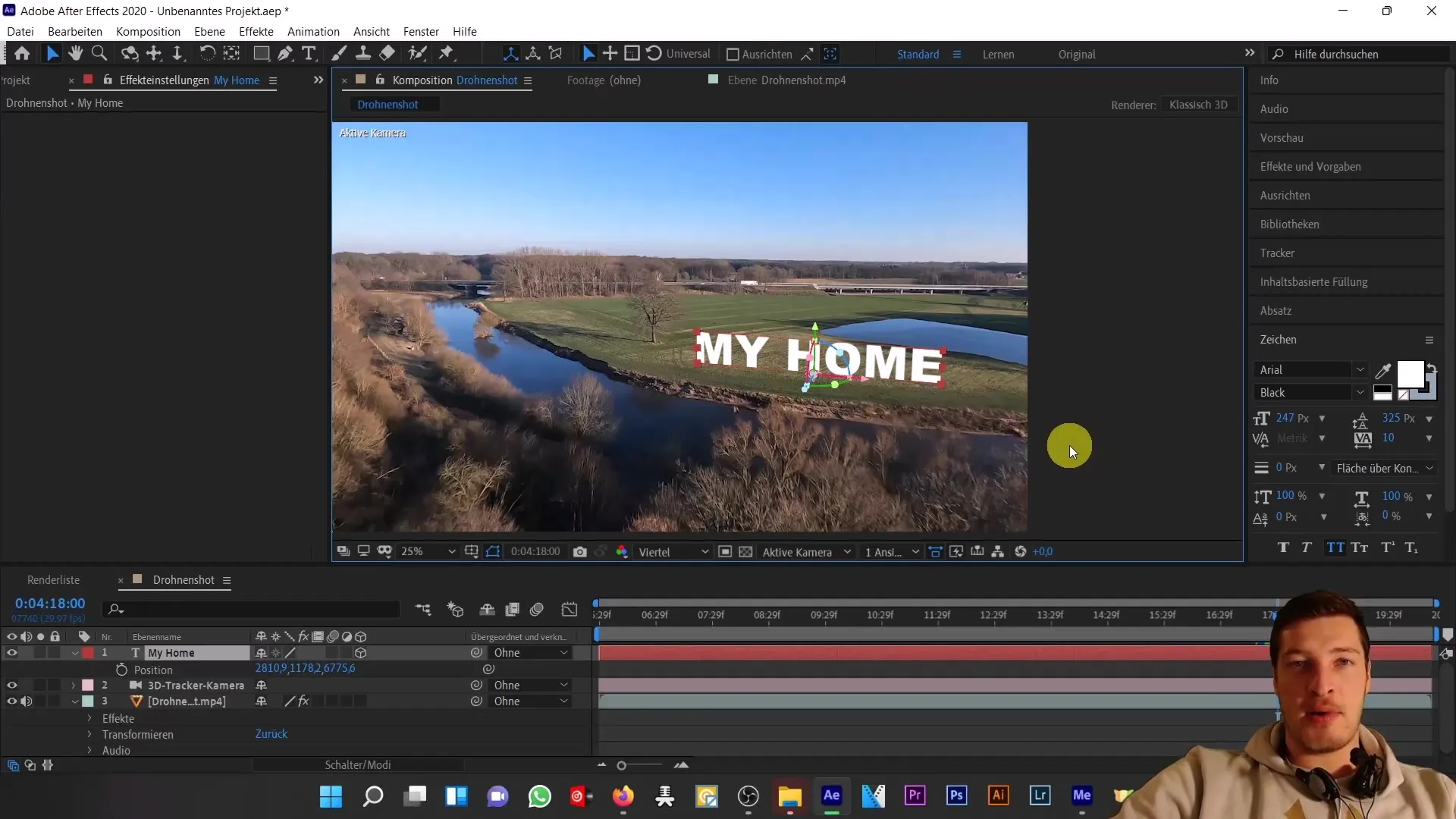
Następnie obróć go o 90 stopni w kierunku ziemi. Zmień kolor zduplikowanego tekstu na czarny.
Zauważysz teraz, że cień zaczyna się pojawiać. Zmniejsz przepuszczalność do około 60%, aby cień wyglądał bardziej realistycznie.

Jeśli uważasz, że cień nie jest jeszcze wystarczająco głęboki, możesz dostosować skalowanie. Najpierw rozłącz proporcje, aby skalować osie X, Y i Z oddzielnie.

Skaluj cień w osi Y do tyłu, aby go dłużej rozciągnąć i dopasować w bardziej realistycznym kierunku.
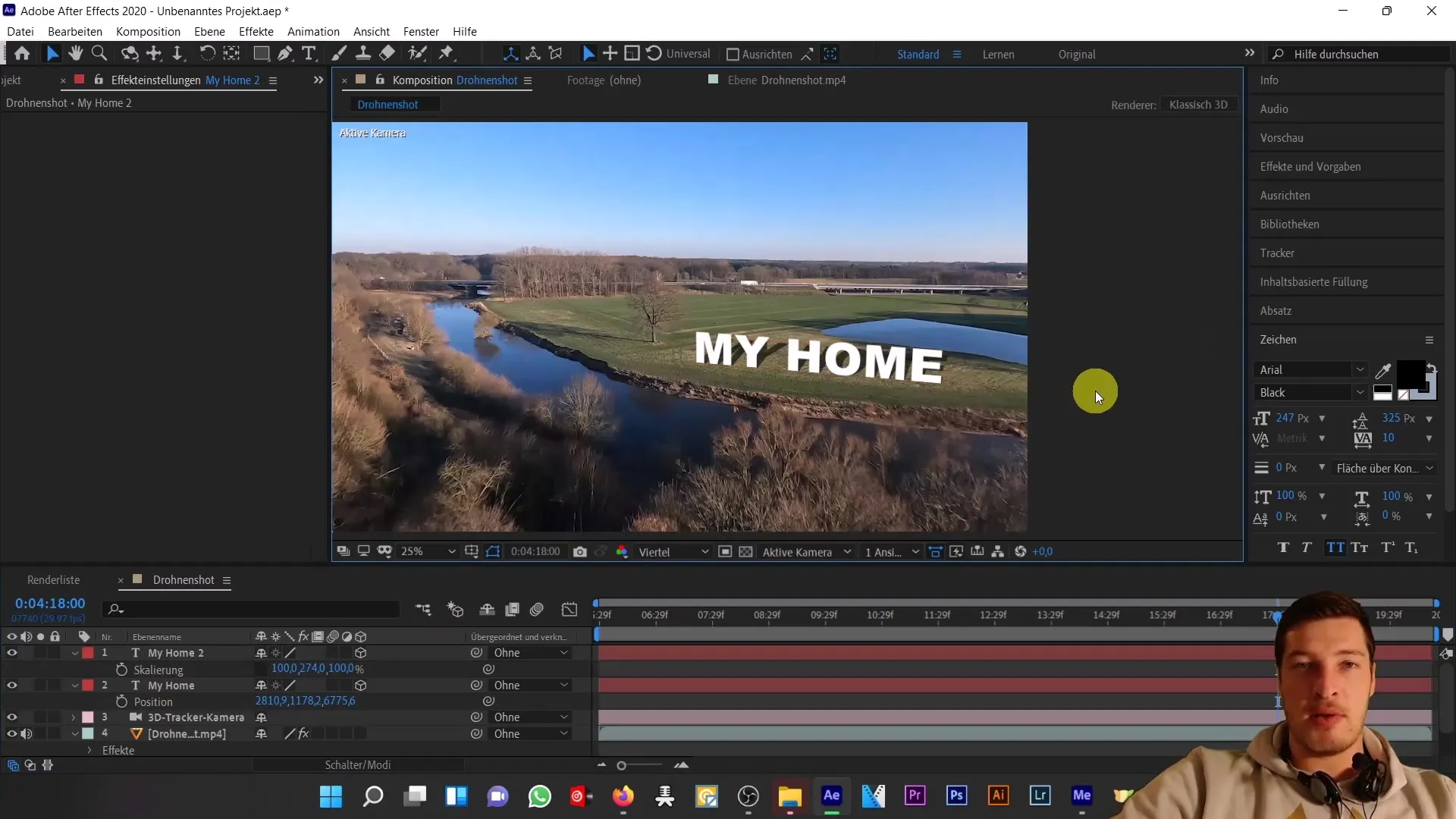
Ponieważ w naszym przykładzie cień drzewa nie może być reprodukowany tak łatwo poprzez skalowanie czy rotację, musimy teraz dodać źródło światła, które nam w tym pomoże. Usuń dotychczasowy cień i dodaj nowe źródło światła.
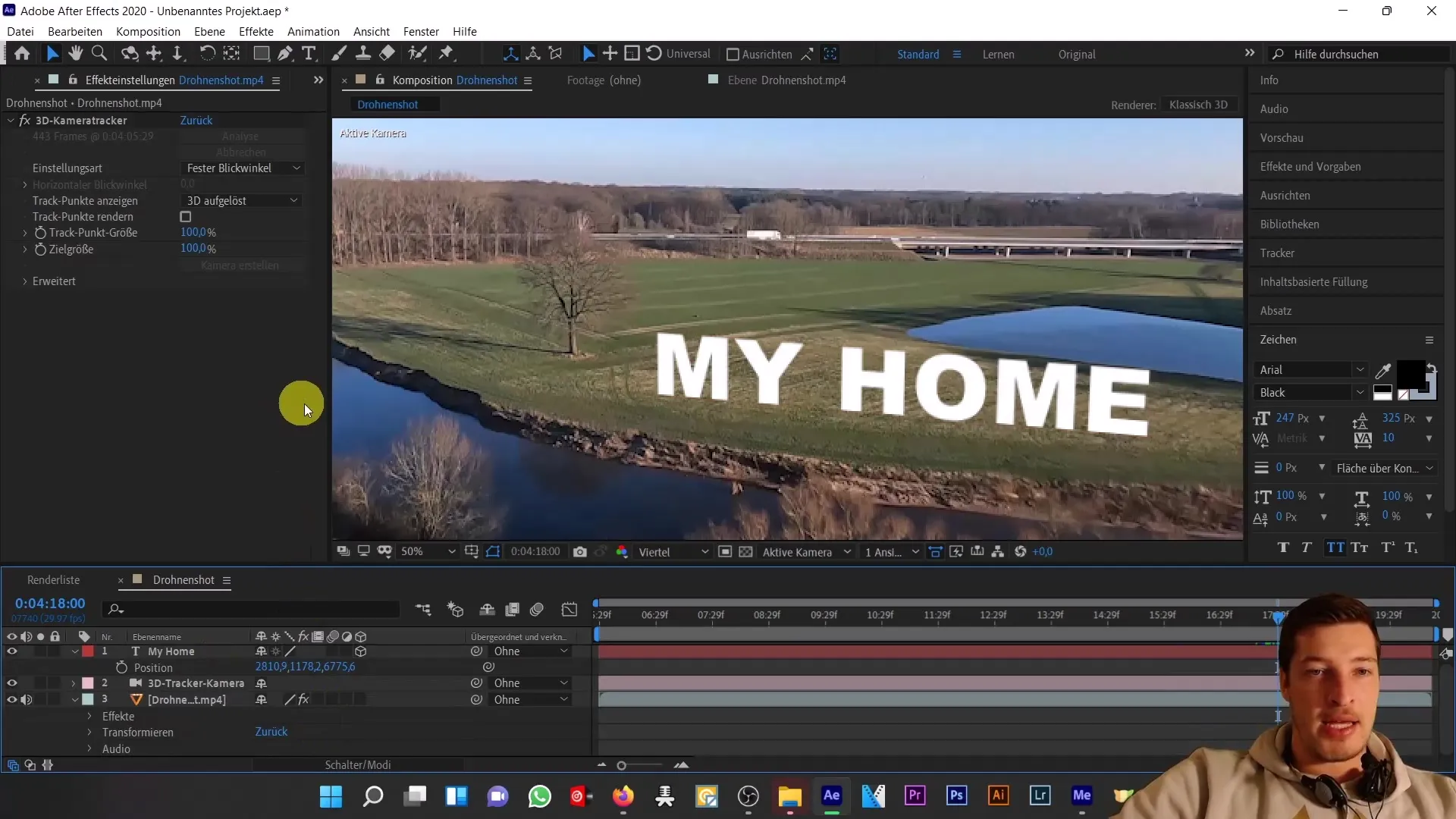
Wejdź do „Warstwa” wybierz „Nowa” a następnie „Światło”. Tutaj masz możliwość wyboru różnych typów świateł. W tym samouczku użyjemy światła punktowego.
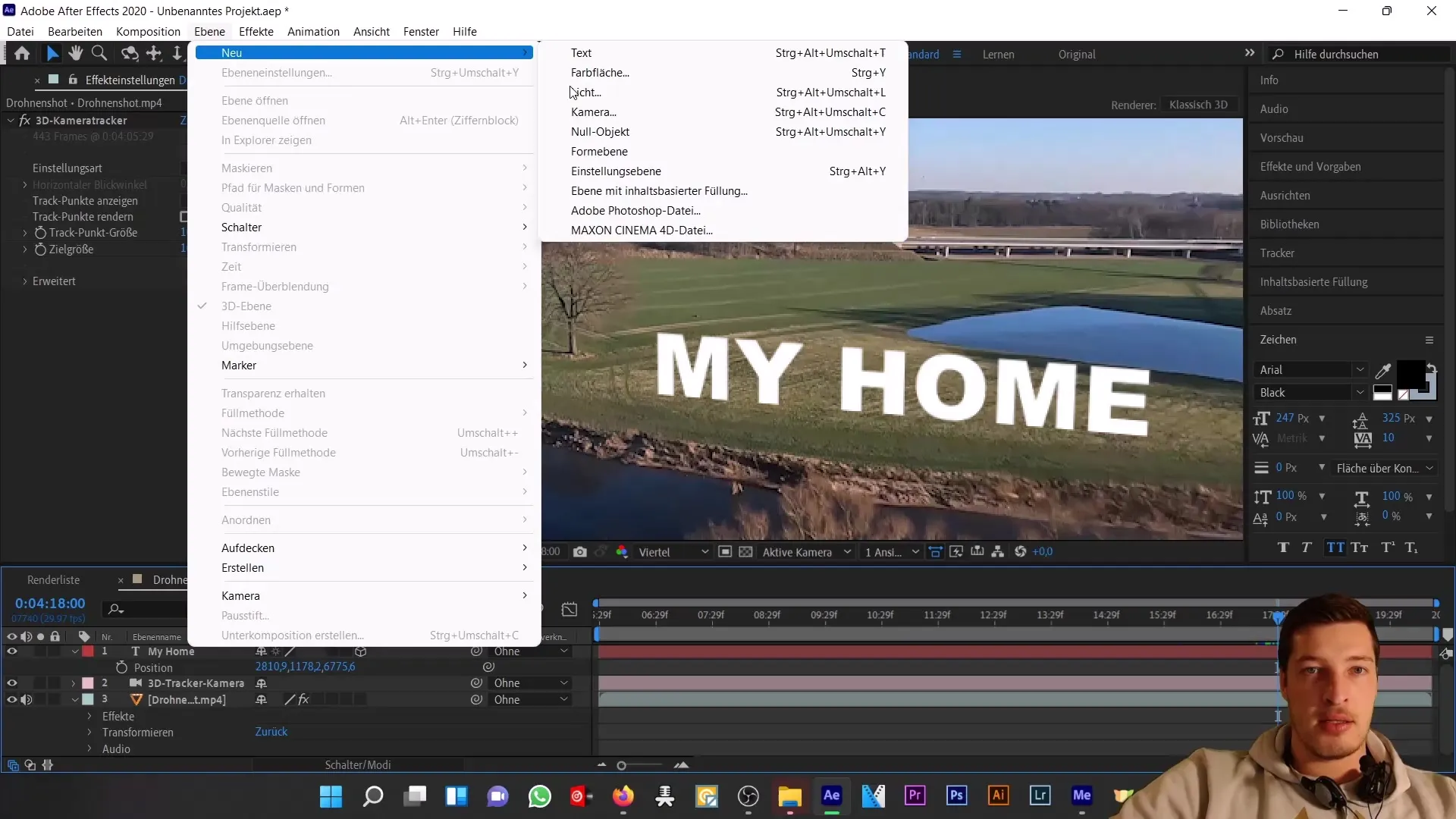
Aktywuj opcję „Rzuca cień”.
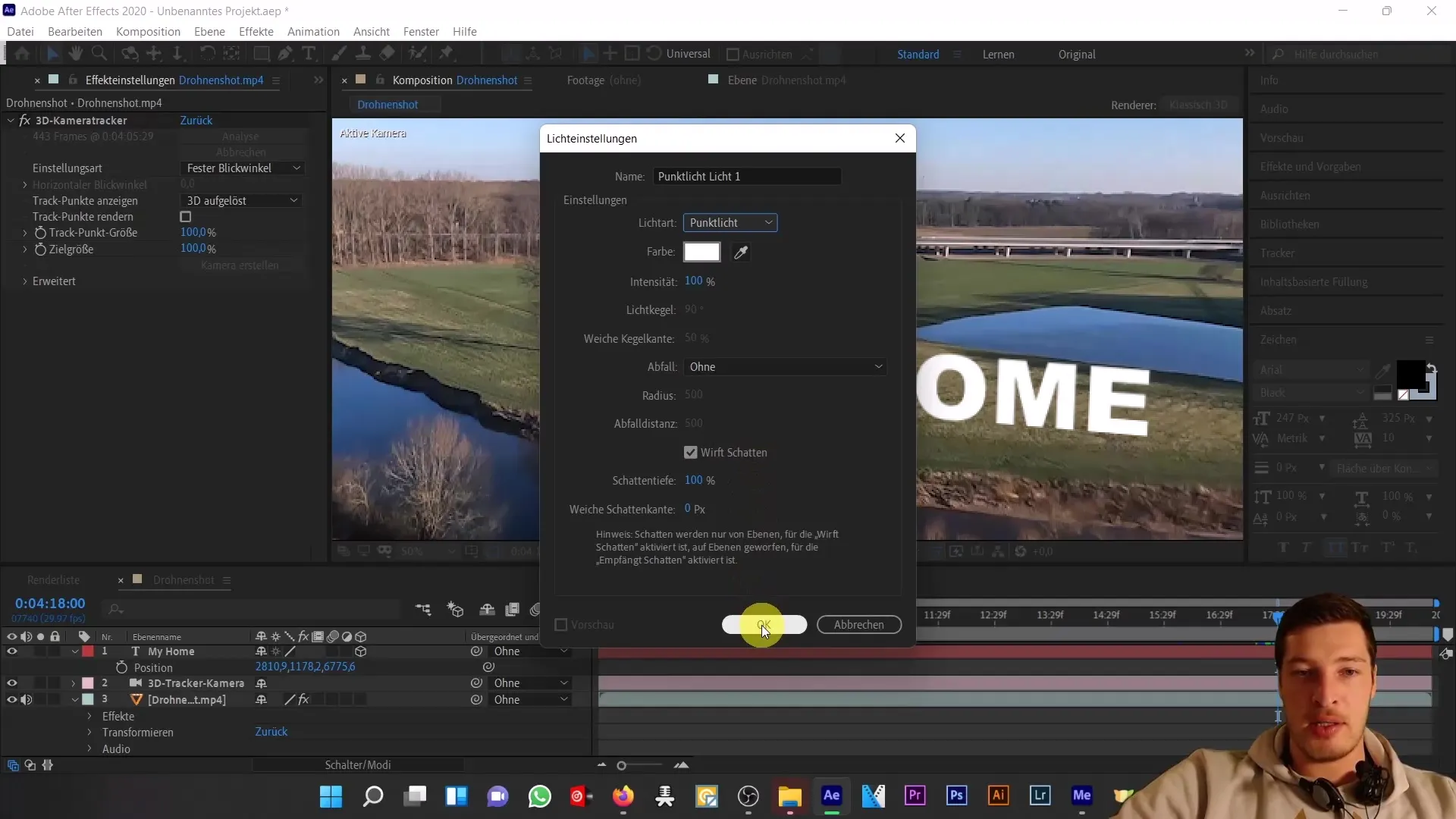
Mimo że tekst zmienił się nieco, światło nadal nie jest widoczne. Otwórz ustawienia pozycji (naciśnij „P”), aby sprawdzić pozycję światła i przesunąć je blisko do tekstu.
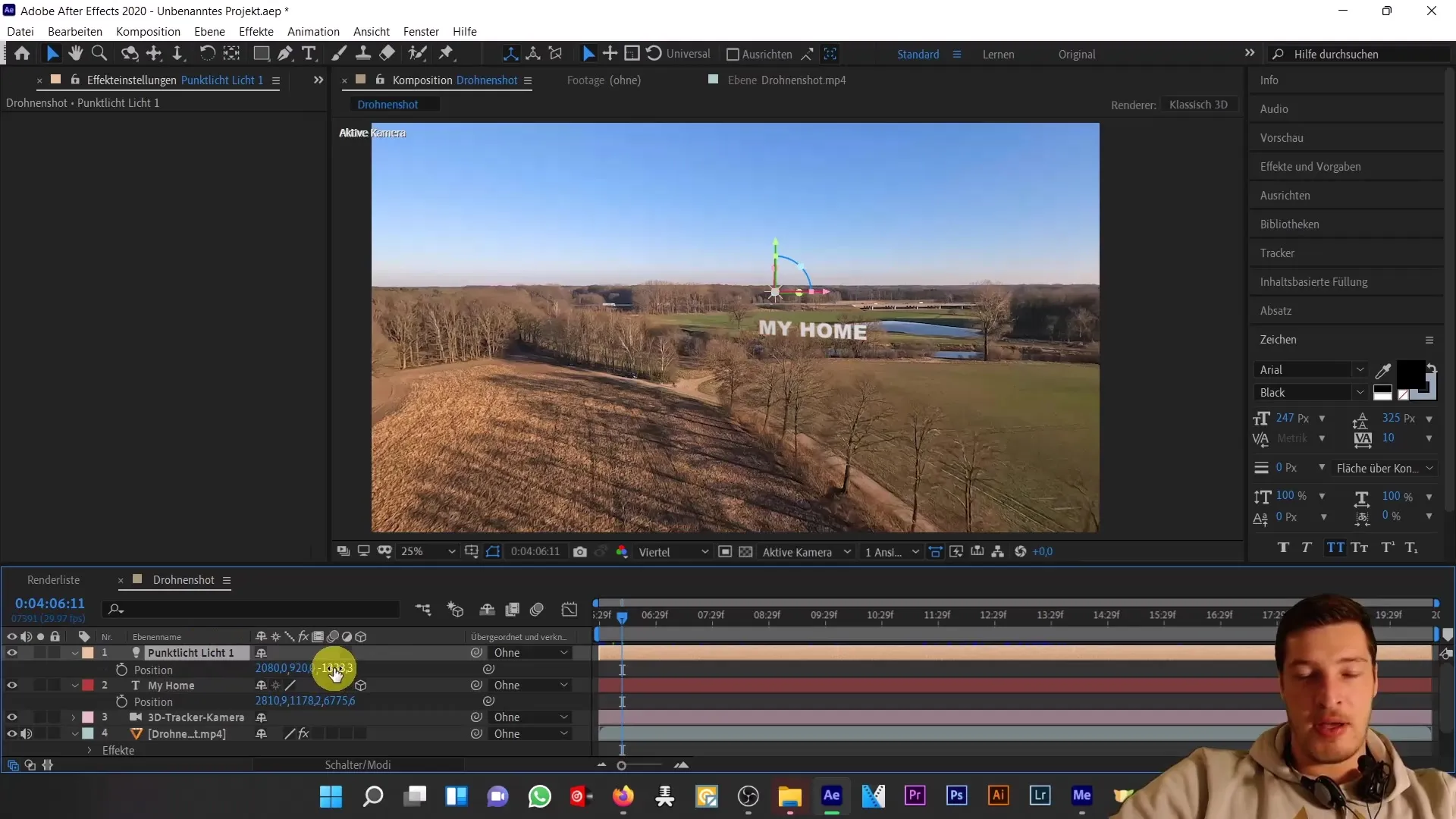
Gdy światło jest bliżej tekstu, zobaczysz jego działanie na tekst. W programie After Effects może być trudno jednak utrzymać kontrolę nad światłem. Przydatnym trikiem jest utworzenie kamery i powiązanie jej pozycji z pozycją światła.
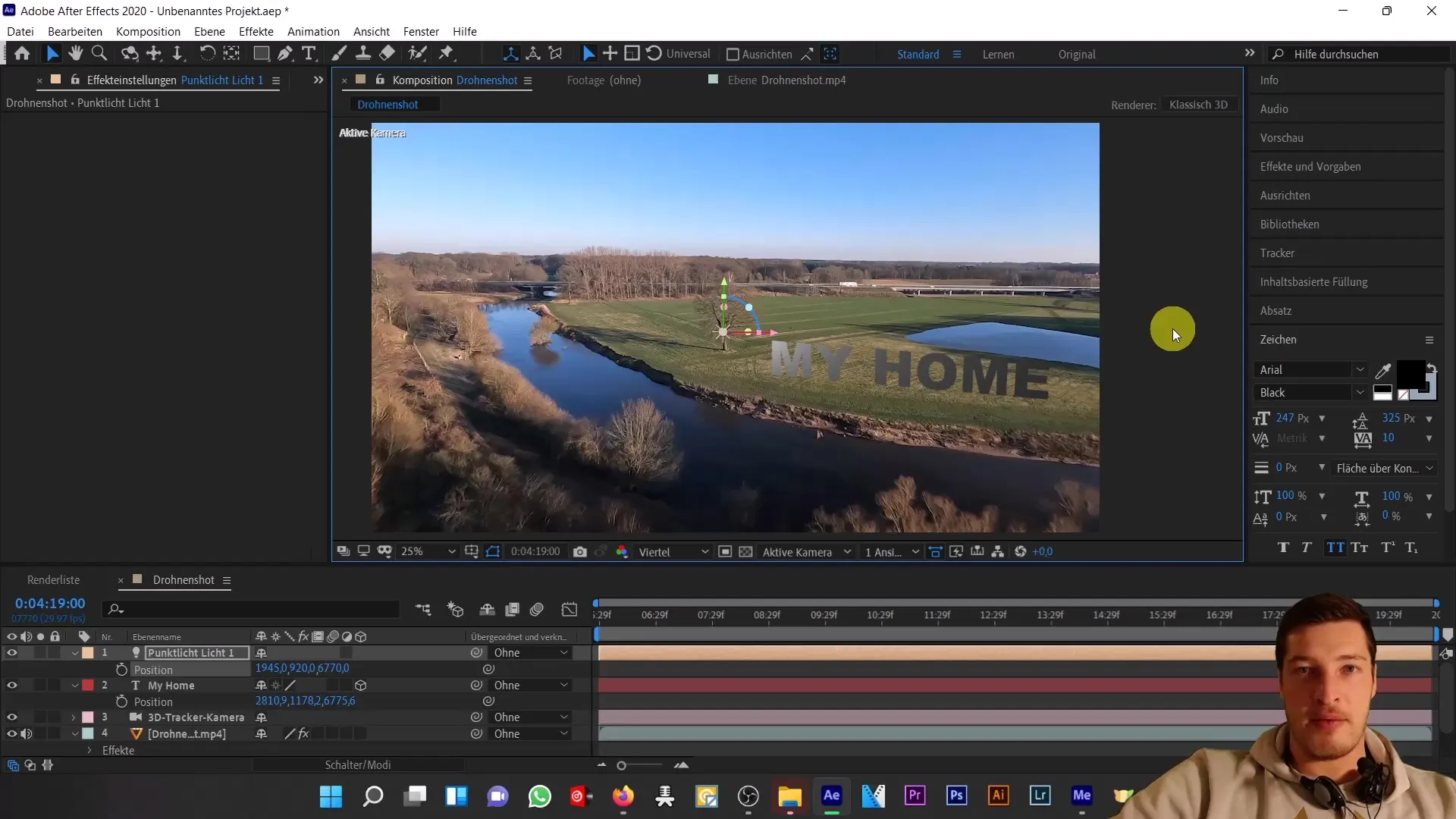
Teraz pojawia się pytanie, gdzie powinien spaść cień tekstu. Jak dotąd utworzyliśmy kompozycję, która nie pozwala After Effects zinterpretować warstwy 3D – dlatego musimy nieco pomóc. Utwórz płaską 3D powierzchnię kolorową w kompozycji.

Gdy dostosujesz płaską powierzchnię, zobaczysz, że cienie spadają na nią. Umieść ją w scenie tak, aby odpowiadała pożądanemu układowi cieni.
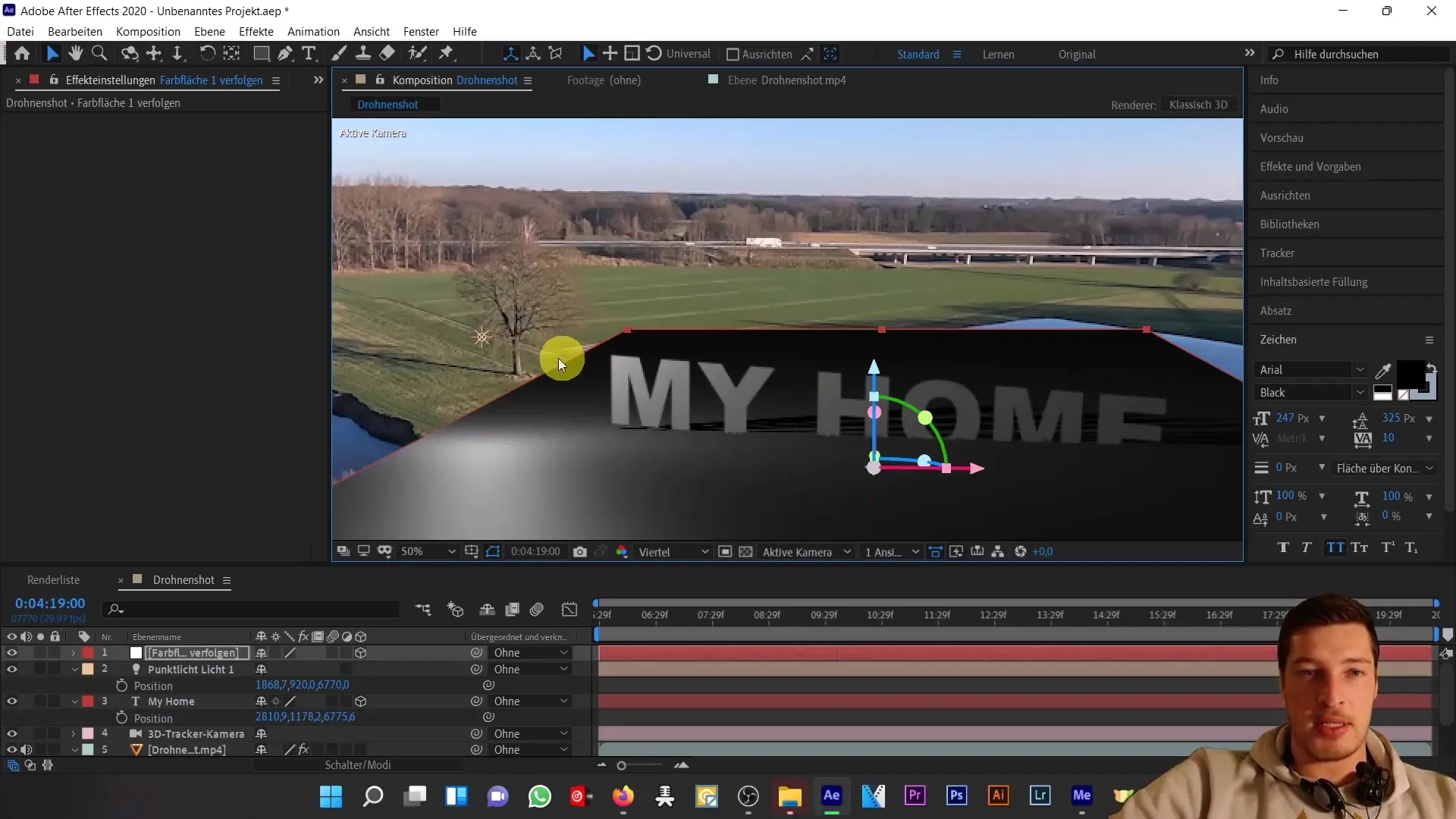
Światło teraz rzuca cień na obszar koloru, ale aby upewnić się, że wszystko zostało poprawnie skonfigurowane, musimy sprawdzić opcje materiału warstwy tekstowej. Upewnij się, że opcje „Rzuca cień” i „Odbiera cień” są włączone.
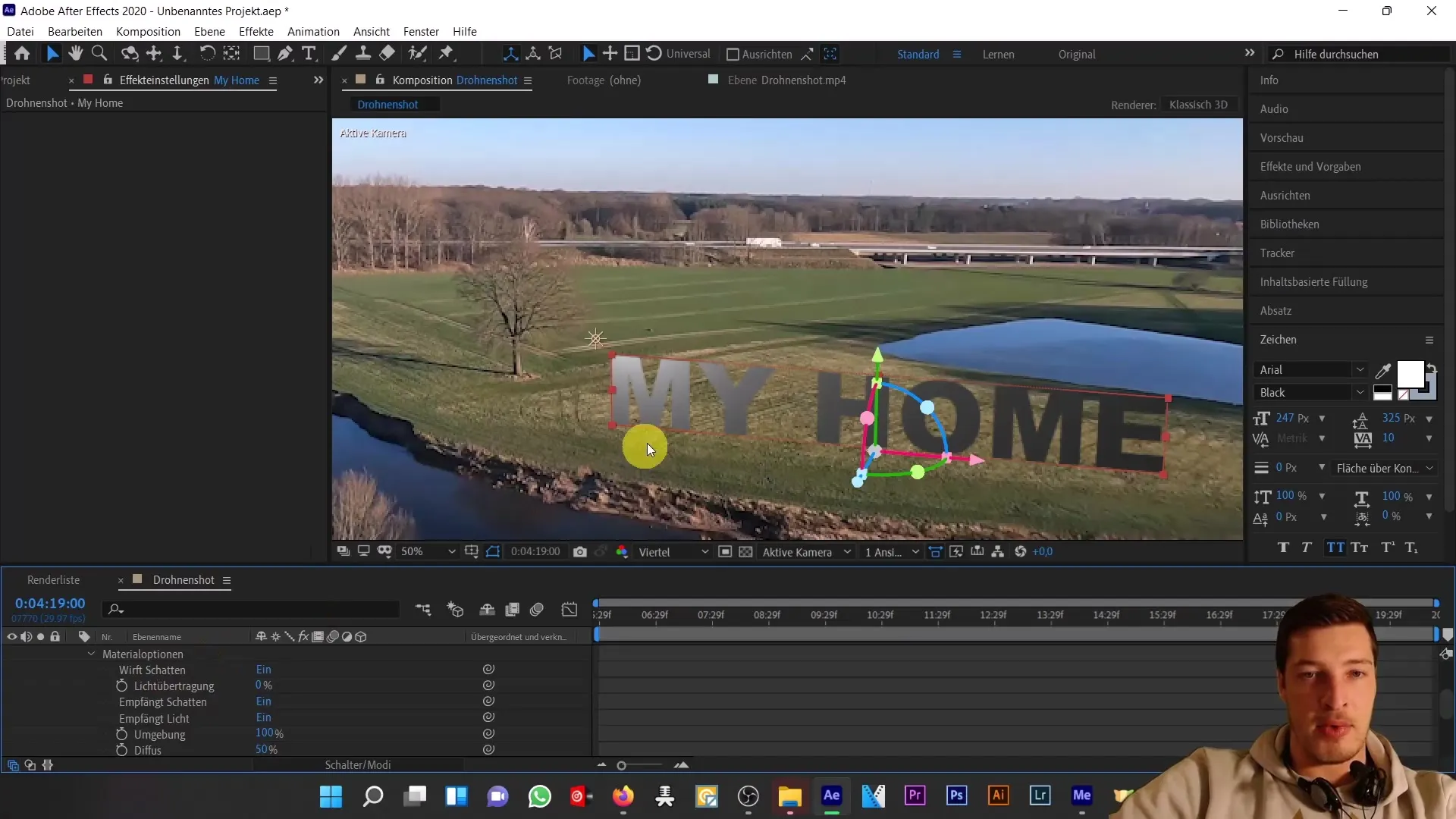
Aby lepiej zintegrować cień na scenie, możesz teraz usunąć warstwę tekstową i użyć 3D Kameratracker z ujęciem z drona. Kliknij prawym przyciskiem myszy i stwórz pochłaniacz cienia i światło.
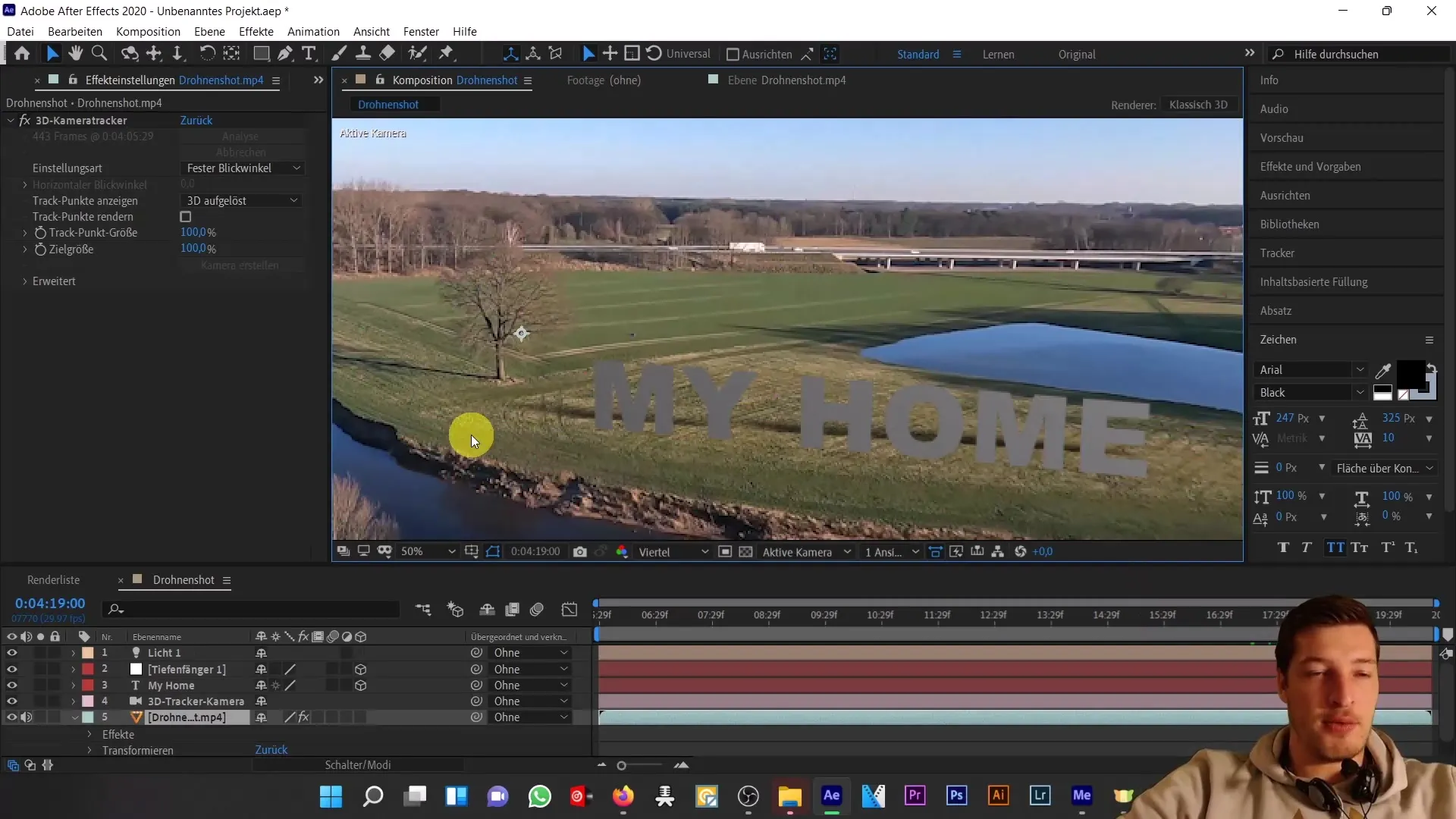
Teraz powinny zostać dodane dwie nowe warstwy: źródło światła i "Pochłaniacz głębokości", który odbiera tylko cień. Te kolory mogą teraz zostać dostosowane do warunków sceny.
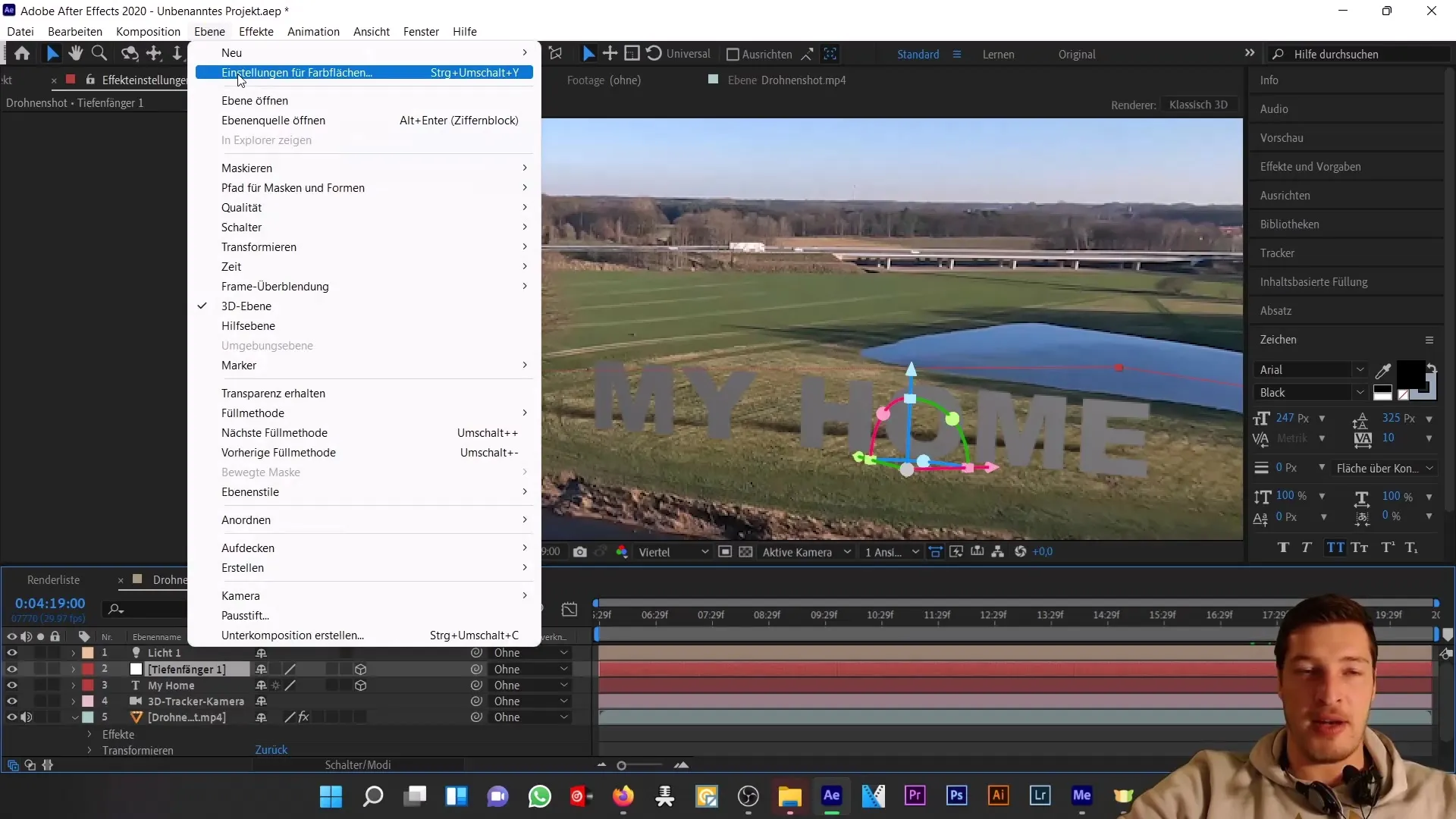
Aby dokładniej pozycjonować cień, powinieneś eksperymentować z parametrami pozycji światła. Zachowaj jednocześnie orientację cienia, aby pasował do drzewa.
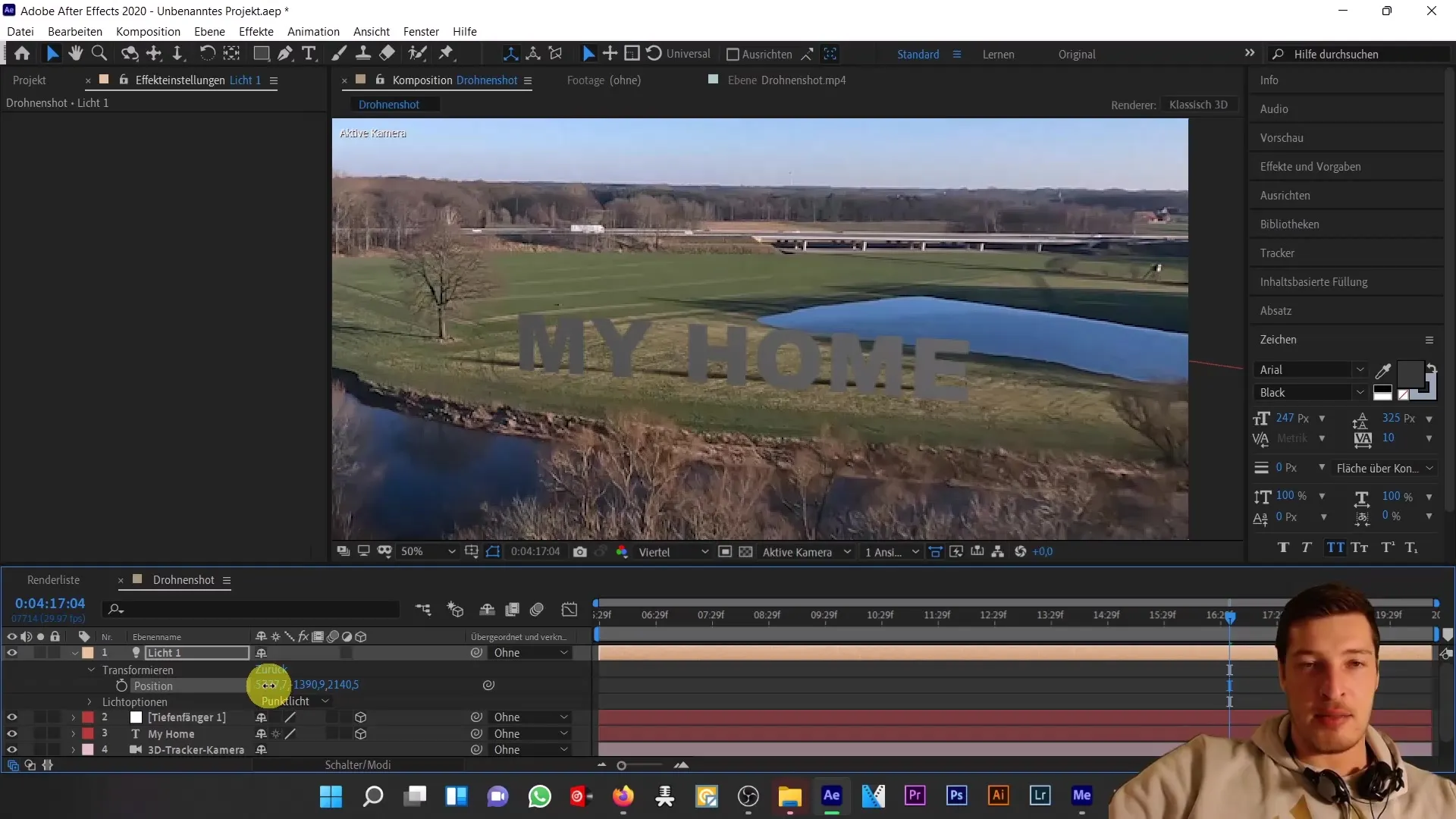
Gracz z wartościami X i Y, aby poprawnie ulokować cień i dostosuj odpowiednio wartość Z, aby wyglądało to dobrze.
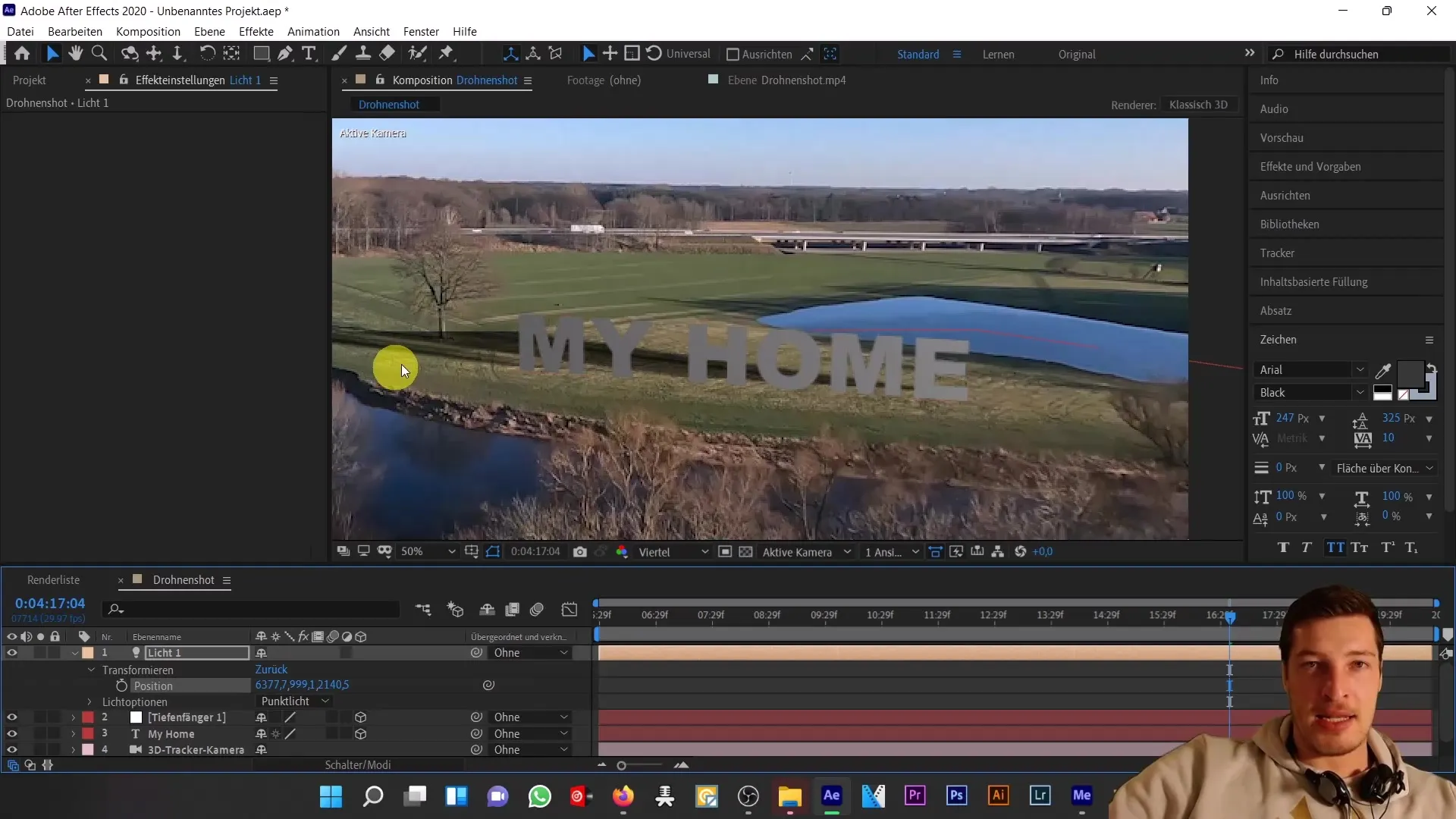
Jeśli zoptymalizowałeś pozycję źródła światła i warstwy cienia, możesz również przyciemnić tekst, aby zwiększyć kontrast ze cieniem i zaakcentować ogólny efekt.
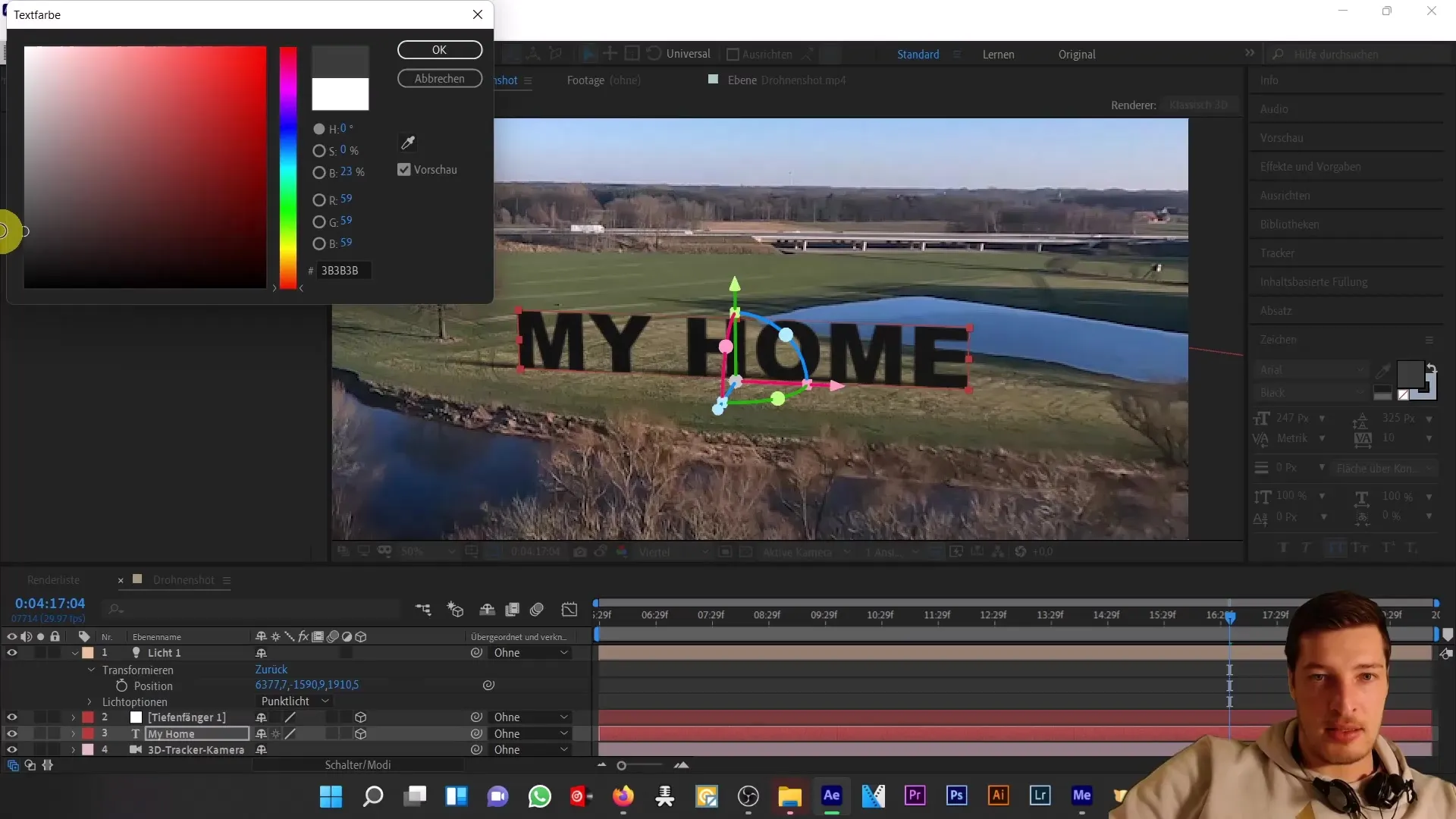
Podsumowanie
W tym samouczku nauczyłeś się, jak umieścić tekst w ujęciu z drona, dodać cień i precyzyjnie dostosować zarówno światło, jak i cień, aby osiągnąć realistyczny efekt. Kluczowe kroki obejmują pracę z źródłami światła i specjalną technologią pochłaniacza cienia w After Effects.
Najczęstsze pytania
Jak mogę stworzyć cień w programie After Effects?Zduplikuj warstwę tekstu, zmień kolor, zmniejsz przejrzystość, a następnie dostosuj skalowanie.
Jakie światło powinienem użyć?Dla realistycznych cieni odpowiednie jest światło punktowe, które rzuca cień.
Jak dostosować kierunek cienia?Zmień pozycję i parametry światła w ustawieniach transformacji.
Czym jest „Pochłaniacz głębokości”?Pochłaniacz głębokości to specjalny obszar koloru, który odbiera tylko cienie, aby generować realistyczne cienie.
Czy mogę użyć kilku źródeł światła?Tak, możesz dodać kilka źródeł światła w swojej scenie i odpowiednio dostosować ich wpływ na cienie.


